Der er tidspunkter, hvor du har travlt med at streame din yndlingsvideo eller skal ringe til dine nærmeste, men så snart du tager din telefon, opdager du, at din iPhone-skærm frøs og ikke reagerer. Hvis du er en af dem, der stod over for dette problem, så fortvivl ikke! I denne artikel har vi diskuteret forskellige metoder til at reparere iPhone XR, der sidder fast på Apple-logoet eller iPhone-frosne skærme og iPhone-frosne skærmproblemer. Så hold dig opdateret med os for at lære, hvorfor din iPhone sidder fast på Apple-skærmen, og hvordan kan du rette det.
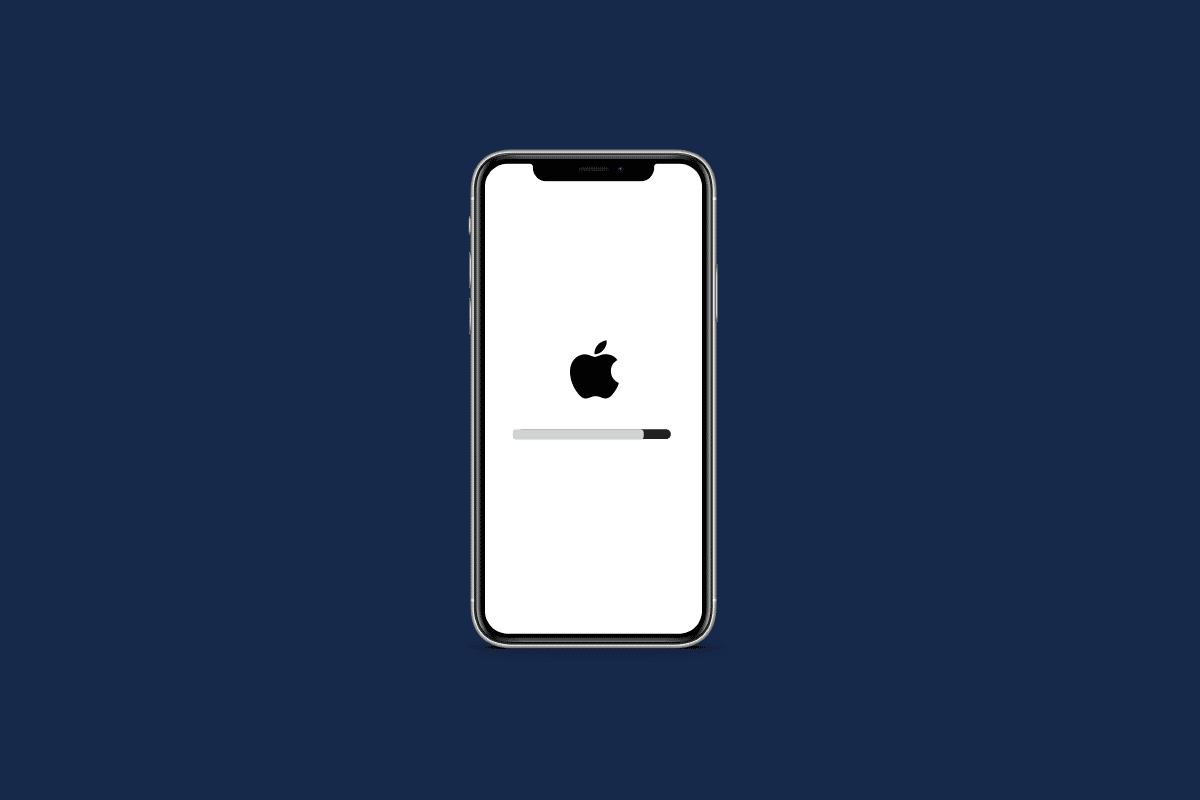
Indholdsfortegnelse
Sådan repareres iPhone XR, der sidder fast på Apple-logoet
Fortsæt med at læse videre for at finde trinene, der forklarer, hvordan iPhone XR sidder fast på Apple-logoet i detaljer med nyttige illustrationer for bedre forståelse.
Hvad får iPhone XR til at sidde fast på Apple-logoet?
Før vi kommer ind på metoderne til at løse iPhone XR, der sidder fast på Apple-logoet, skal du være opmærksom på, hvad der forårsager dette problem. Der er forskellige årsager til, hvorfor iPhone sidder fast på Apple-skærmen.
- En systemfejl eller malware kan føre til, at en iPhone-skærm bliver ved med at fryse på Apple-logoet.
- Dette problem kan også være forårsaget af et glitchy iOS-operativsystem, hvilket sker på grund af beskadiget software eller defekte apps, der er downloadet.
- Dette problem kan også opstå, hvis din iPhone blev tabt i vand. Vær opmærksom på, at iPhone er vandafvisende og ikke vandtæt. Selvom du ikke står over for nogen problemer på det sted, betyder det ikke, at det ikke har beskadiget din iPhone.
- Hvis du har gendannet eller overført beskadigede filer fra en iCloud- eller iTunes-sikkerhedskopi, kan dette problem være forårsaget.
- Nogle interne hardwareproblemer kan også føre til dette problem.
Sådan rettes iPhone XR fast på Apple-logoet?
For at reparere iPhone XR, der sidder fast på Apple-logoet eller iPhone, der er frosset ved Apple-logo-problem, skal du følge de metoder, vi har givet nedenfor.
Metode 1: Tving genstart iPhone
Hvis du står over for et problem, hvor din iPhone-skærm fryser på Apple-logoet, bør du prøve at tvinge genstart af din iPhone. Når du tvinger din enhed til at genstarte, kan softwarefejlene, der fører til en frossen eller ikke-reagerende iPhone-skærm, rettes. For at lære, hvordan du kan tvinge genstart af din iPhone, kan du læse vores artikel om, hvordan du tvinger genstart af iPhone X.

Metode 2: Luk alle baggrundsapps
Når din iPhone sidder fast på Apple-logoet, kan det være nyttigt at lukke alle baggrundsapps. Ved at lukke baggrundsapps kan du hurtigt løse problemet. Følg nedenstående trin for at tvinge til at lukke apps på din iPhone:
-
På iPhone X eller den nyeste iPhone-model: Stryg opad fra bunden, og stop ved midten af skærmen for at se alle de apps, du har brugt for nylig.
-
På iPhone 8 eller en tidligere iPhone-model: Dobbeltklik på startknappen for at se de apps, du for nylig har brugt.
Når alle baggrundsapps kommer op, skal du lukke dem og forhindre dem i at køre i baggrunden for at løse problemet med den frosne skærm på iPhone.
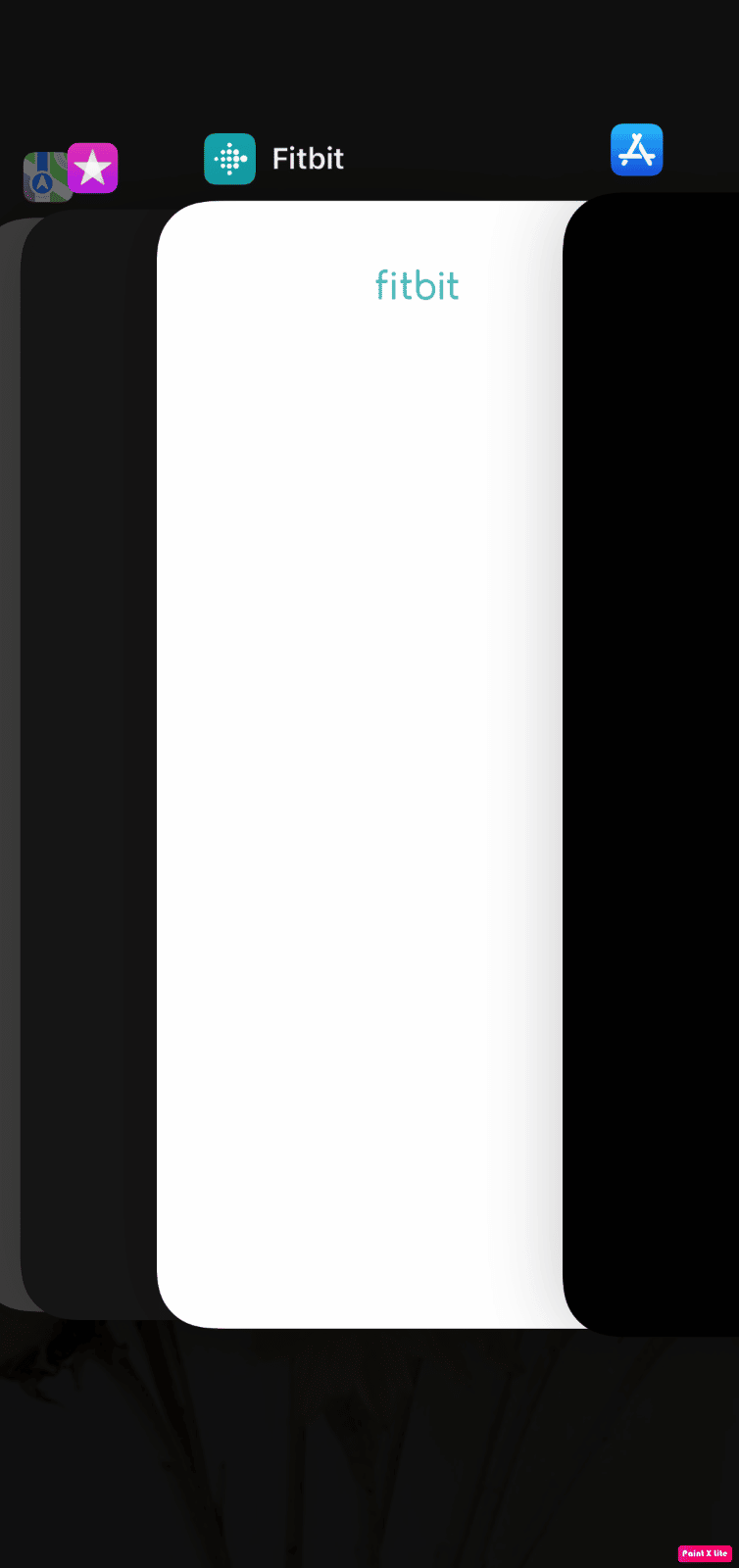
Metode 3: Opdater iPhone
Ved at opdatere din iPhone til den nyeste version kan du slippe af med alle de fejl, der kan forårsage dette problem. Prøv de givne trin for at opdatere din iPhone.
1. Naviger til Indstillinger på din iPhone.

2. Tryk derefter på indstillingen Generelt.

3. Tryk på indstillingen Softwareopdatering.

4. Tryk på indstillingen Download og installer.
Bemærk: Hvis der vises en meddelelse, der beder dig om midlertidigt at fjerne apps, fordi iOS har brug for mere plads til opdateringen, skal du trykke på Fortsæt eller Annuller.
5A. Hvis du ønsker, at opdateringen skal ske med det samme, skal du trykke på indstillingen Installer.
5B. Eller hvis du trykker på Installer i aften og tilslutter din iOS-enhed, før du sover, opdateres din enhed automatisk natten over.
Bemærk: Du får også mulighed for at installere softwaren senere ved at vælge Påmind mig senere.
Fortsæt med at læse videre for at lære flere metoder til at løse iPhone XR, der sidder fast på Apple-logoproblemet.
Metode 4: Gendan iPhone Backup med iTunes
Hvis du vil vælge denne metode, skal du bruge en computer med den nyeste iTunes-version installeret i den. Følg nedenstående trin for at gendanne din iPhone via iTunes.
1. Start iTunes app på din Macbook eller Mac og tilslut din iPhone til din Mac ved hjælp af et USB-kabel.
Bemærk: Tag ikke USB-kablet ud, før det viser, at processen er afsluttet.
2. Klik derefter på enhedsikonet øverst til venstre på iTuness startskærm.
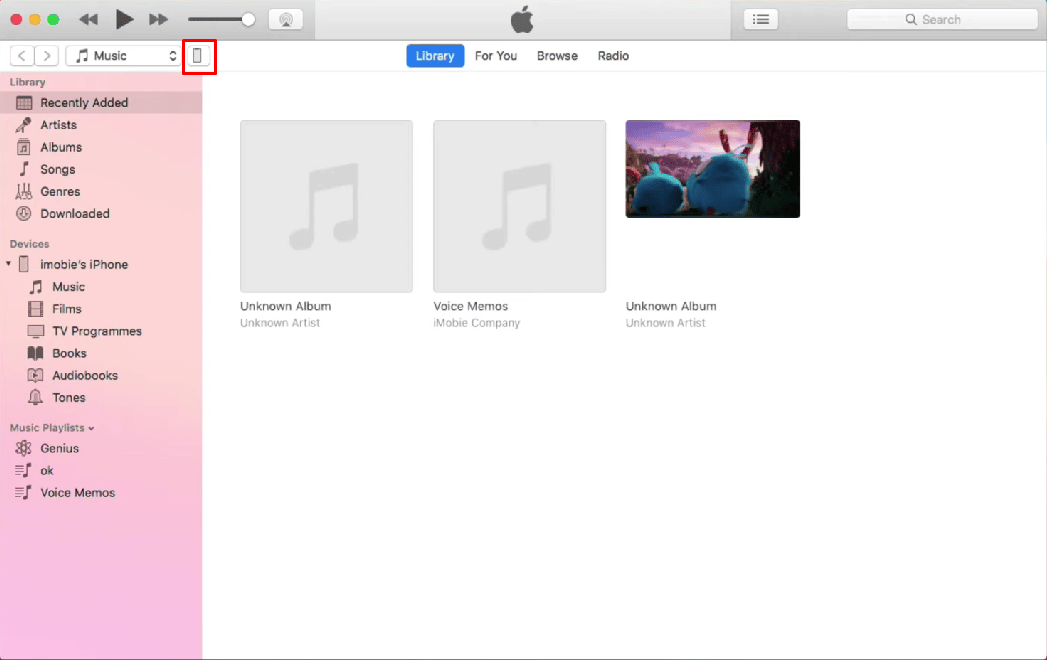
3. Klik nu under enhedsmenuen på Gendan sikkerhedskopi… og vælg derefter en tidligere sikkerhedskopi, som du vil gendanne.

4. For at gendanne din iPhone skal du klikke på Gendan.
Metode 5: Gendan iPhone via gendannelsestilstand
Denne metode kræver også en computer med den nyeste iTunes-version installeret i den. Hvis du vil vælge denne metode, skal du følge trinene nedenfor.
1. Slut din iPhone til pc’en ved hjælp af et lynkabel eller USB.
Bemærk: Tag ikke USB-kablet ud, før det viser, at processen er afsluttet.
2. Derefter skal du trykke og slippe knappen Lydstyrke op hurtigt, og hurtigt trykke og slippe knappen Lydstyrke ned.

3. Tryk derefter på og hold tænd/sluk-knappen nede. Fortsæt med at holde tænd/sluk-knappen nede, indtil du ser Apple-logoet på skærmen for at sætte din telefon i en genoprettelsestilstand.
4. Herefter, når Connect to iTunes-logoet er synligt på din iPhone-skærm, skal du slippe tænd/sluk-knappen.
5. Gå derefter til iTunes på din computer for at få iPhone i gendannelsestilstand.
6. Vælg indstillingen Gendan iPhone på iTunes for at gendanne iOS. Herefter slettes alle gemte filer fra din iPhone.
Lad os få flere metoder til at rette iPhone XR fast på Apple-logoet.
Metode 6: Gendan iPhone via DFU Mode Restore
DFU-tilstanden betyder tilstanden Device Firmware Update. Det er en kompleks metode, der giver dig mulighed for at foretage ændringer i din enheds operativsystem. Følg nedenstående trin for at gendanne din telefon i Device Firmware Update.
1. Start iTunes app på din Macbook eller Mac og tilslut din iPhone til din Mac ved hjælp af et USB-kabel.
2. Tryk og slip lydstyrke op-knappen hurtigt. Tryk derefter hurtigt på og slip lydstyrke ned-knappen.
3. Tryk og hold tænd/sluk-knappen nede, indtil din iPhone-skærm bliver sort.
4. Mens du stadig holder tænd/sluk-knappen nede, skal du trykke på og holde knappen Lydstyrke nede.
5. Vent derefter i mindst 5 sekunder og fortsæt med at holde lydstyrke ned-knappen nede, mens du slipper afbryderknappen. Dit iPhone-navn vises i iTunes-appen.
6. Slip derefter knappen Lydstyrke ned, når den dukker op i iTunes, og gendan derefter din iPhone.
Metode 7: Nulstil iPhone-indstillinger
Hvis din iPhone-skærm fryser på Apple-logoet, kan du nulstille iPhone-indstillingerne for at løse problemet. Følg de kommende trin for at se, hvordan du gør det.
1. Start appen Indstillinger på din enhed.
2. Tryk derefter på indstillingen Generelt.

3. Tryk på Overfør eller Nulstil iPhone.

4. Tryk derefter på Nulstil> Nulstil netværksindstillinger.
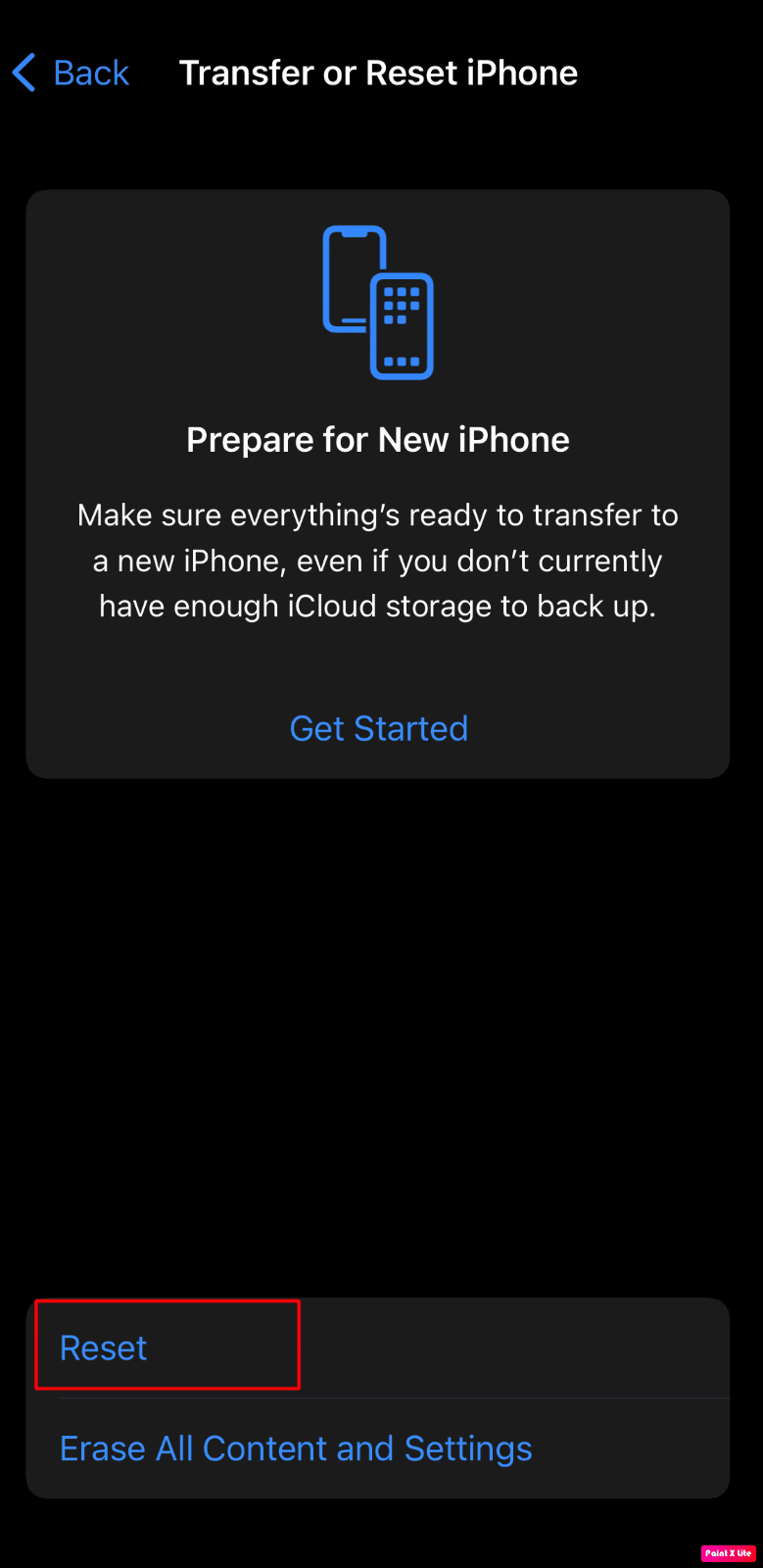
Metode 8: Udfør fabriksindstilling på iPhone
Fabriksindstilling er en ekstrem foranstaltning, og den sletter alle lagrede data på din iPhone, inklusive alle uønskede filer og midlertidige data, der kan være blevet beskadiget og udløste din enhed til at sidde fast under opstart. Efter fabriksnulstillingen skal du starte forfra igen. Læs og følg vores vejledning om, hvordan du nulstiller iPhone X til fabriksindstillinger for at lære trinene til denne metode i detaljer.
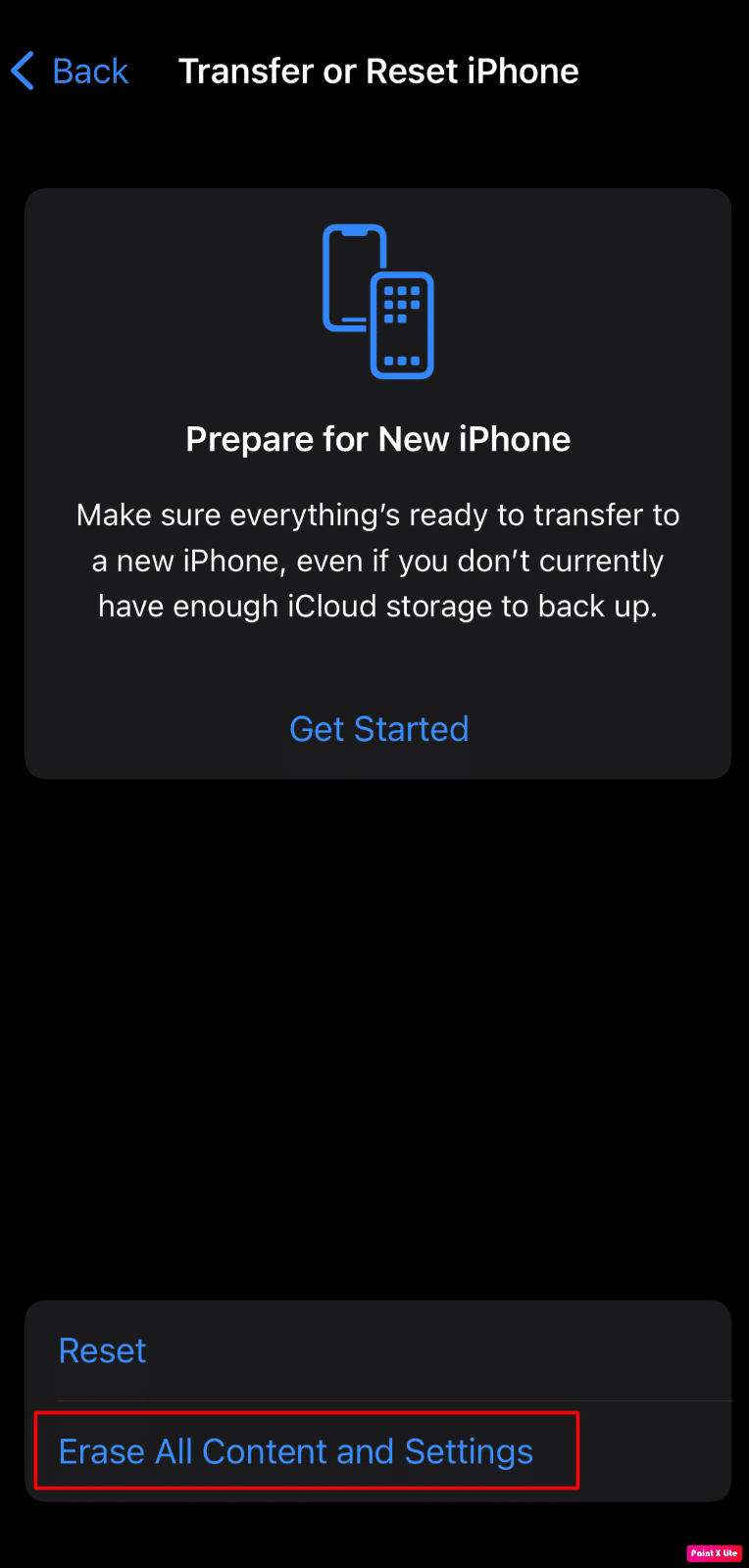
Metode 9: Kontakt Apple Support
Du bliver nødt til at kontakte Apple Support, hvis nogen af metoderne nævnt ovenfor ikke har fungeret for dig. Du kan få en professionel mening om, hvad du kan gøre for at ordne iPhone-skærm, der er frosset på Apple-logoproblem. Apple tilbyder en online helpdesk, der giver artikler samt live support fra deres hovedkvarter. Du kan besøge iPhone supportside for at få forbindelse til Apples supportteam.
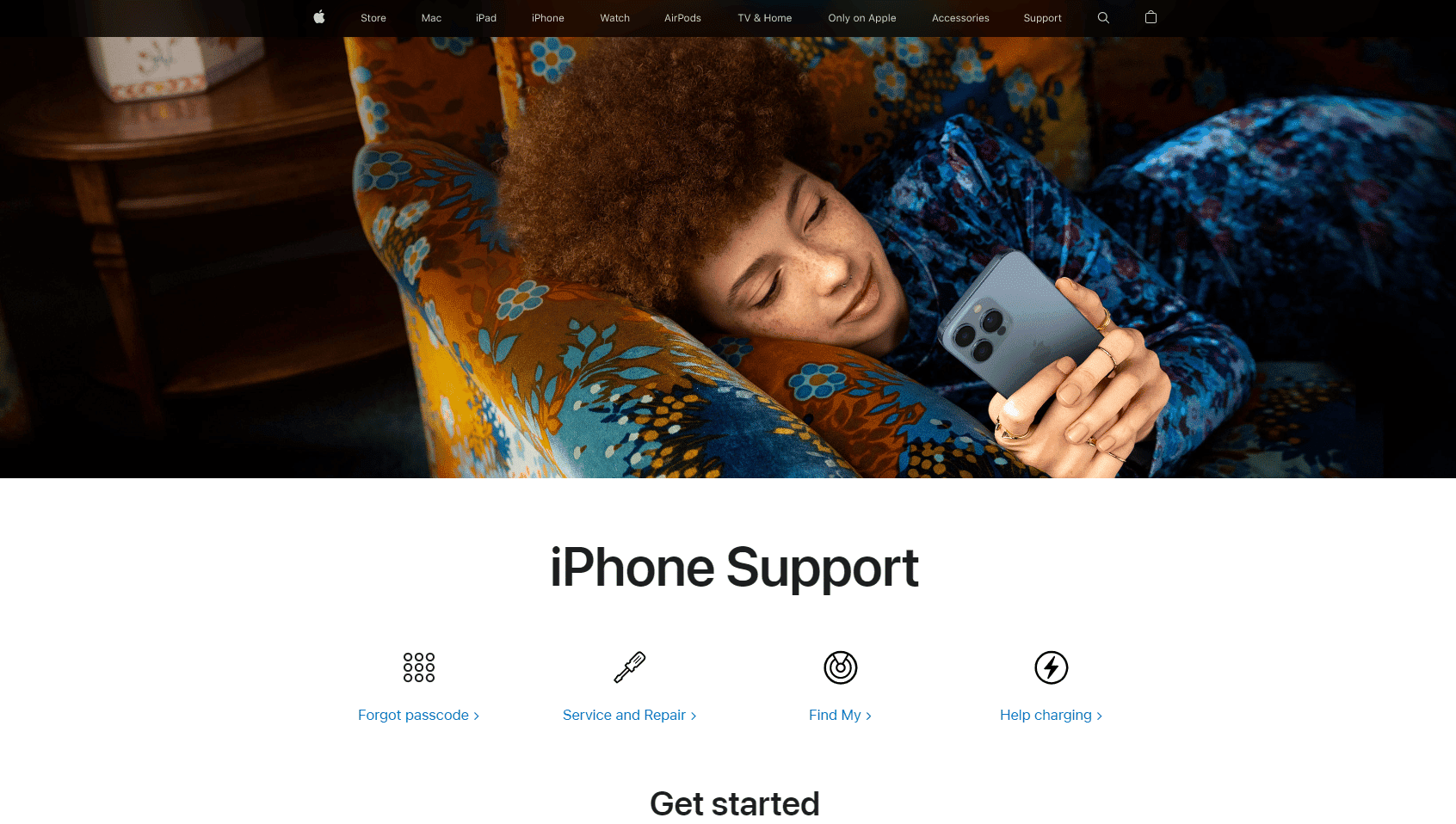
***
Vi håber med denne artikel, at alle dine tvivl om, hvordan du løser problemer med iPhone XR, der sidder fast på Apple-logoet, og iPhone, der sidder fast på Apple-skærmen, er klar. Når du står over for dette problem, skal du ikke gå i panik, fordi du kan prøve disse rettelser for at løse problemet. Vi har også givet årsagerne, så du bliver klar over, hvorfor dette problem opstår, og kan undgå dem i fremtiden. Du er velkommen til at kontakte os med dine spørgsmål og forslag via kommentarfeltet nedenfor. Fortæl os også, hvad du vil lære om næste gang.
